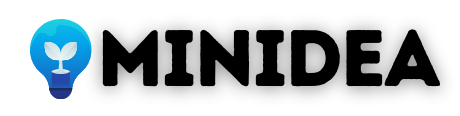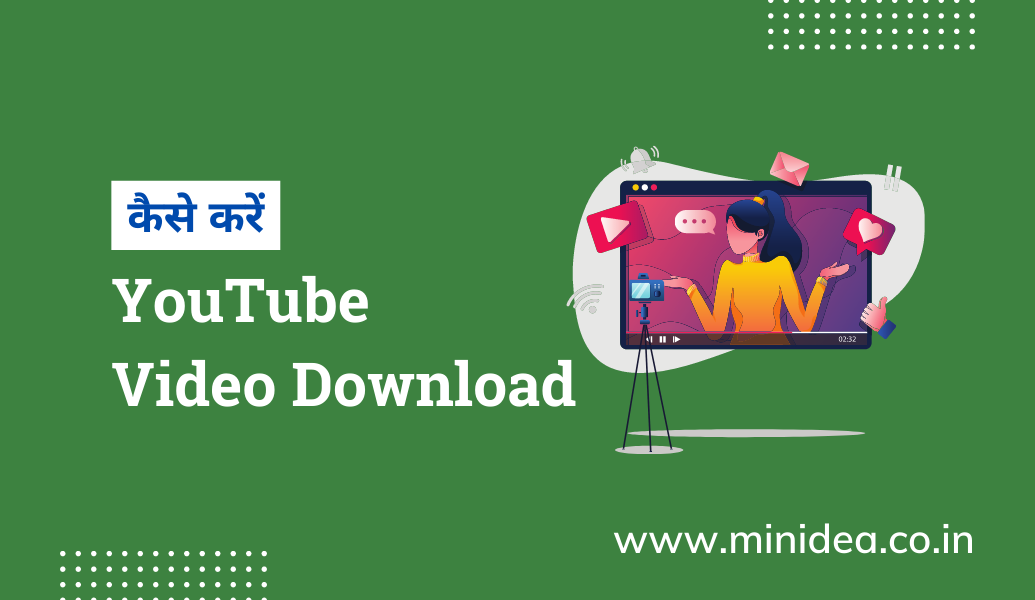Youtube Video Download Kaise Kare: आज के समय में YouTube तो हर कोई मनोरंजन या फिर कुछ सीखने के लिए इस्तेमाल करता है. YouTube, Google के बाद दुनिया का दूसरा सबसे बड़ा Search Engine है. यूट्यूब दुनिया की एक ऐसी वेबसाइट है जहाँ हर प्रकार की Video Available है.
बहुत से लोगो के मन में सवाल आता है कि यूट्यूब से Video Download कैसे किया जाए. आज हम आपको बताएँगे कि यूट्यूब से वीडियो डाउनलोड करे करे. यूट्यूब से Direct Video Download नहीं की जा सकती इसके लिए कुछ ट्रिक्स करना पड़ता है।
हम आपको Smartphone और Laptop दोनों में Video Download करने की आसान सी ट्रिक के बारे में बताएँगे जिससे आप कोई भी Video आसानी से डाउनलोड कर पाएँगें।
Youtube Video Download Kaise Kare
थर्ड पार्टी एप्लीकेशन की मदद से भी अपने स्मार्टफोन में Video अपनी Gallery में Download कर सकते हैं. इन थर्ड पार्टी ऐप की मदद से आप केवल यूट्यूब वीडियो ही नहीं इसके अलावा Facebook, Instagram जैसे अन्य सोशल मीडिया वेबसाइट से भी वीडियो डाउनलोड कर सकते हैं.
Computer Me Video Kaise Download Kare
Computer में वीडियो को Download करना बहुत Simple है, इसके लिए आपको YouTube URL में थोड़ा Change करना होता है उसके बाद आपका Video Download होना Start हो जायेगा.
- जिस भी वीडियो को आप डाउनलोड करना चाहते है उसको Browser पर Open कर ले, जब Video Page Open हो जाए उसके बाद Url Bar में जाना होगा।
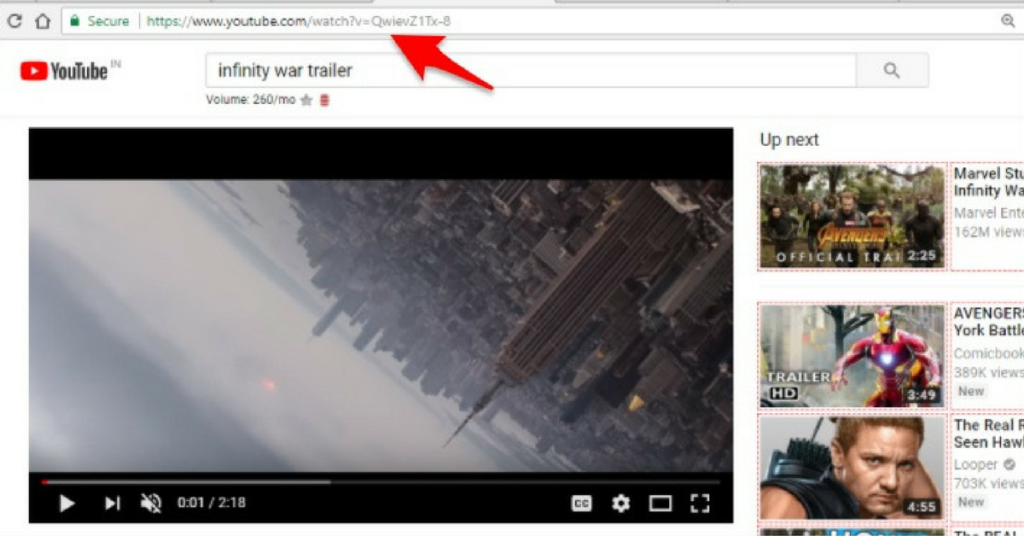
- इसके बाद आपको “www.” के बाद “ss” लगा दें, जब आप अपने Video के Url में “ss” Type कर दे तो उसके बाद Enter Button पर Click करे।
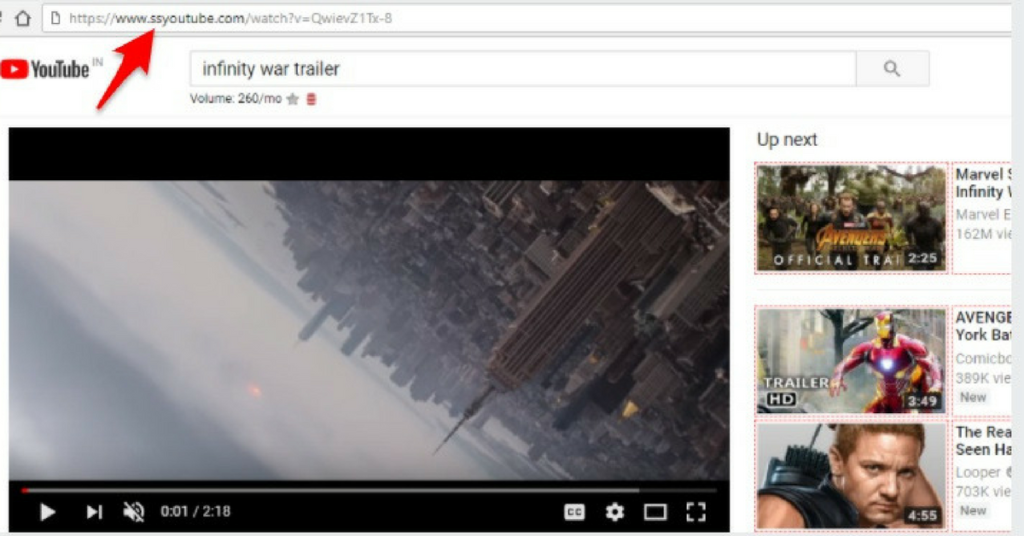
- Click करने के बाद आपका पेज Reload होगा और आपको Video Download करने का Option दिखेगा होगा।
- यहाँ पर आपको Video Size, Resolution और Format Select कर के Download Button पर Click करे आपका Video Download होना शुरू हो जाएगा।
इस तरह से आप Mobile And Computer दोनों में Youtube से Video Download कर सकते है, आपको मोबाइल में भी यही प्रक्रिया दोहरानी होंगी।
Mobile Me Youtube Se Video Kaise Download Kare
Mobile Me Youtube Se Video Download करना बहुत आसान है और इसके बहुत सारे तरीके है और आज हम आपको सबसे आसान तरीके के बारे में बताने जा रहे है।
- इसके लिए आपको Youtube App में जाना होगा आप को जो भी वीडियो डाउनलोड करना है उसको ओपन करना होगा होने के बाद उसे Open कीजिए, फिर आपको जो Video Download करना है उसे Open कीजिए।
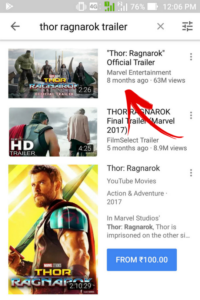
Open करते ही आपका वीडियो चलने लगेगा और आपके अपने Right Hand Sight पर Download का Logo दिखेगा उसपर क्लिक कीजिए। ध्यान रहे Youtube पर आपका Google Account (Gmail Id) Sign In होना चाहिए।
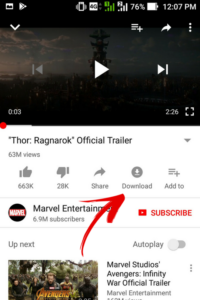
Download Button पर Click करने के बाद एक Popup Window Open होगी “Save To Ofline” की, यहाँ से आप Video Size, Resolution Select करके Video को Download कर सकते है।
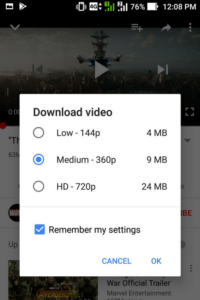
YouTube से वीडियो डाउनलोड करने के आपके काफी सारे तरीके मिल जायेगे लेकिन उनमें से आप केवल कुछ पर ही सही से वीडियो डाउनलोड कर पाएंगे. Free YouTube Download, Any Video Converter Free और 4K Video Downloader आदि जैसी कई वेबसाइट्स शामिल हैं. जिसका इस्तेमाल कर आसानी से वीडियो को डाउनलोड किया जा सकता है।
निष्कर्ष
आशा करता हु दोस्तों आपको ये Post YouTube Video Download: वीडियो Download कैसे करें पसंद आयी होगी. अगर आपको हमारी Post पसंद आयी हो तो हमे Comment Box में जरूर बतायें।
हमारी वेबसाइट के नवीनतम अपडेट के लिए minidea.co.in को Visit करते रहे साथ ही हमें Facebook, Twitter और Instagram पर Follow करे।